Kā ieinstalēt Ubuntu Linux
Sveicināti!
Liela daļa no jums noteikti zin, ka Windows nav vienīgā operētājsistēma pasaulē. Pastāv arī daudzas citas, tostarp Linux.
Lai iedrošinātu citu, ja ne lietot, tad vismaz pamēģināt kādu no Linux distributīvām, tika izveidota neliela pamācība Ubuntu 9.04 uzstādīšanai. Kāpēc tieši Ubuntu? Tādēļ, ka tā ir Linux pasaules iesācējiem viena no draudzīgākajam distributīvām.
Kur iegūt?
Vienkāršākais veids ir lejuplādēt Ubuntu *.iso no interneta un ierakstīt diskā. Lejuplādēt var 32bit versiju šeit un 64bit versiju šeit
Lejuplādēto failu jāraksta diskā kā parastu CD/Disk image.
Kas tālāk?
Tālāk, kad disks ir veiksmīgi ierakstīts, tas jāievieto atpakaļ datora CD lasītājā un dators jārestartē. Jāpārliecinās, ka datora BIOSā, ka pirmā boot ierīce ir uzstādīts cd/dvd rom, jo savādāk nekas nenotiks. Ja tas ir izdarīts, dodamies tālāk.
Instalācijas process
Ja viss ir pareizi izdarīts, būtu jāparādās šādai izvēlnei, kurā izvēlamies instalācijas valodu. Tā kā dzīvojam Latvijā, tika izvēlēta mūsu nacionālā valoda
Izvēlamies valodu un spiežam Enter
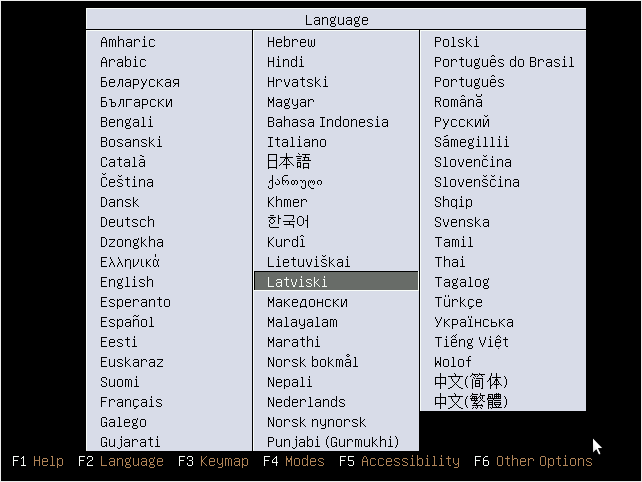
Tālāk tiek piedāvāts startēt Ubuntu kā Live CD vai instalēt uzreiz. Lai aiztaupītu laiku, izvēlamies Instalēt Ubuntu un spiežam Enter
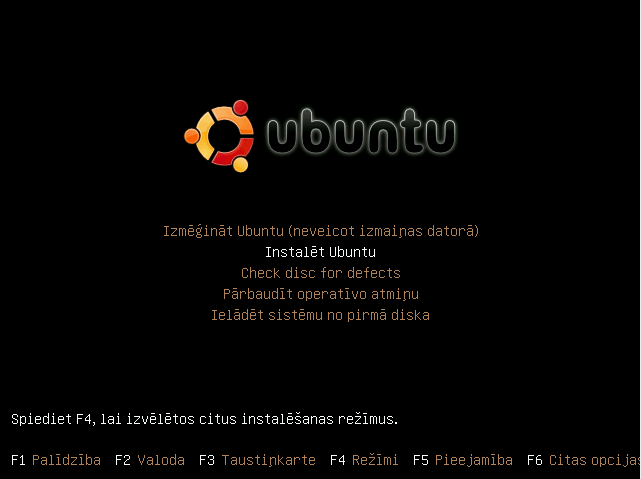
Šeit mums tiek piedāvāts izvēlieties turpmākā instalācijas procesa un gala sistēmas valodu. Latviešu, protams
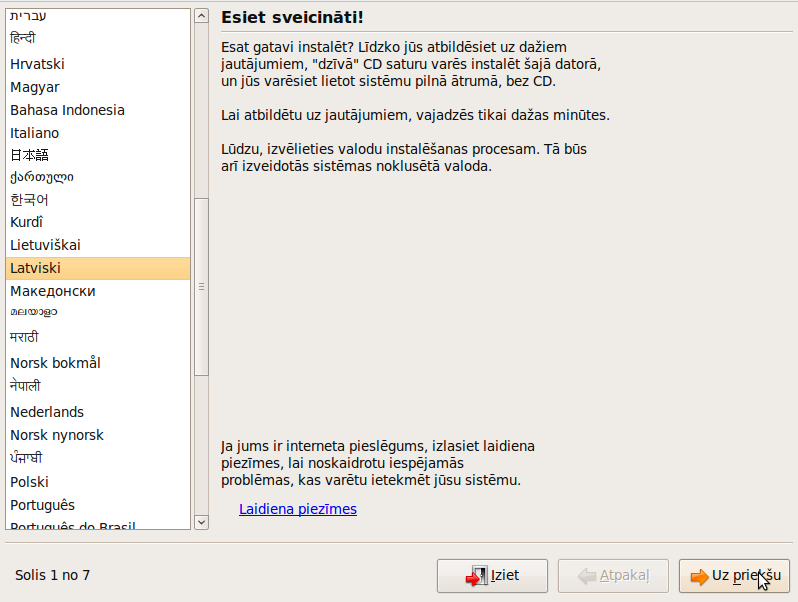
Izvēlamies laika joslu. Ja kā valoda tika izvēlēta Latviešu, tad šeit neko mainīt nevajag.
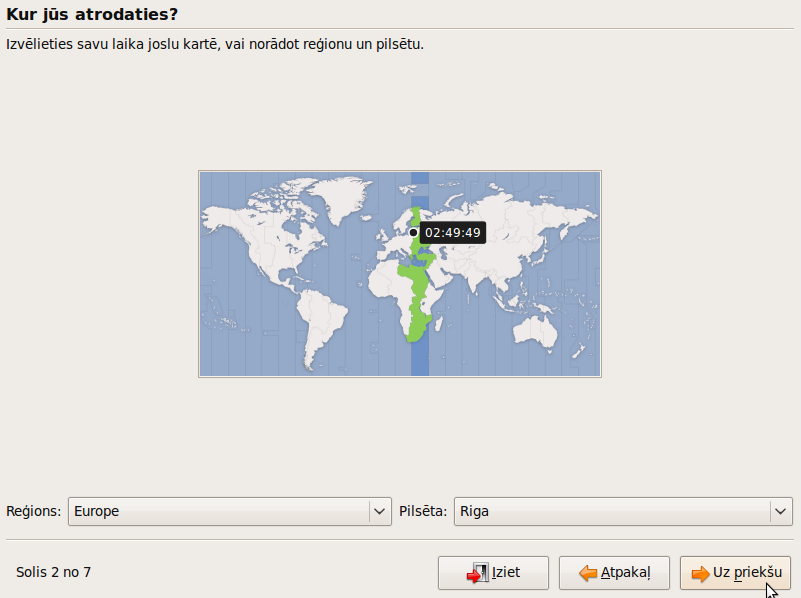
Klaviatūras izkārtojums. Šeit izvēlamies Izvēlēties savu, Latvian -> Latvian Apostrophe () variant
šis izkārtojums ļauj likt garumzīmes gan ar visiem ierasto apostrofa pogu, gan ar Alt Gr .
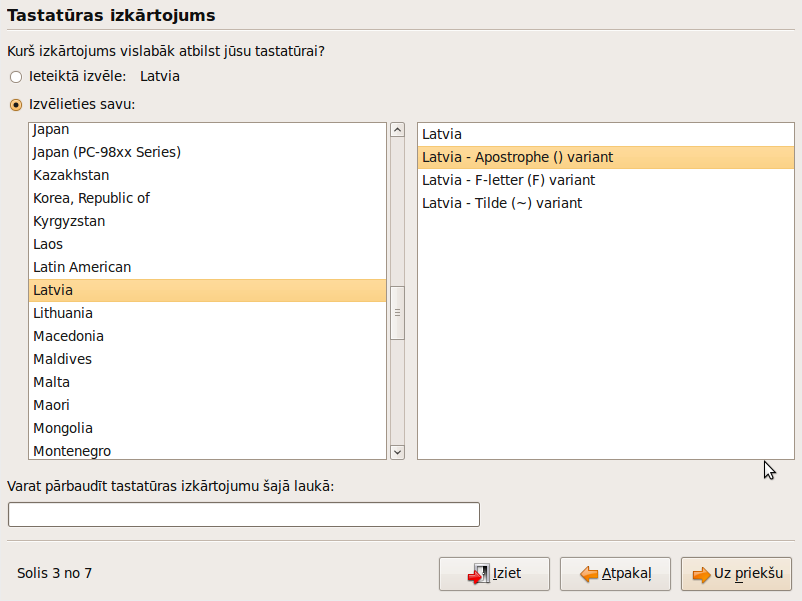
Cietā diska sadalīšana. Šeit ir pieejami divi varianti priekš iesācējiem, kur instalācija pati izveido partīcijas pēc saviem ieskatiem un viens priekš lietpratējiem, kas piedāvā partīcijas veidot pašam. Šoreiz iesim vieglāko ceļu. Ir divas iespējas – instalēt Ubuntu blakus jau esošai operētājsistēmai un ielādes laikā izvēlēties kuru lādēt, vai instalēt pa visu disku, kas dzēsīs tajā esošo operētājsistēmu un instalēs virsū Ubuntu. Šeit izvēle paliek jūsu ziņā.
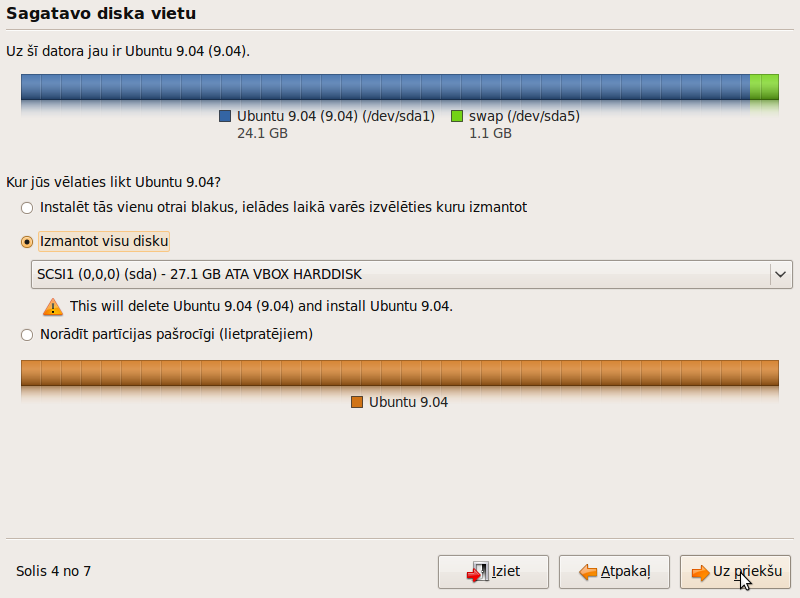
Lietotāja informācija. Šeit ievadam savu vārdu, vārdu ar kuru pieslēgsimies sistēmai, paroli (vēlams sastādīt paroli, kas satur vismaz 2 mazos, vismaz divus lielos burtus un vismaz divus ciparus, bet tajā pat laikā viegli iegaumējamu, jo to bieži vajadzēs tālākajā darbā) un sistēmas nosaukumu. Vel tiek piedāvāta iespēja izvēlēties, vai startējot Ubuntu tiks prasīta parole vai nē.
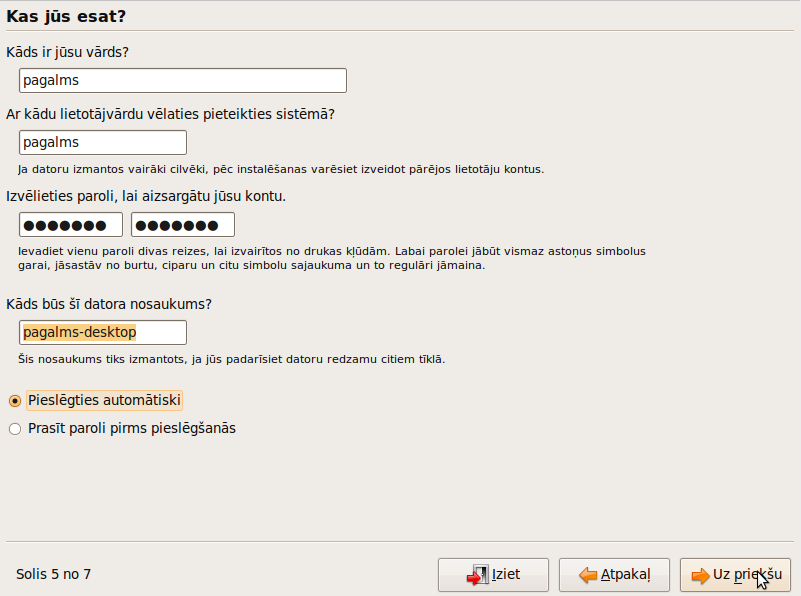
Ja parole izrādījusies pārāk vienkārša, tiks ieteikts to nomainīt. Ja nu galīgi nespējam izdomāt ko sarežģītāku, šo ieteikumu var ignorēt nospiežot pogu Turpināt
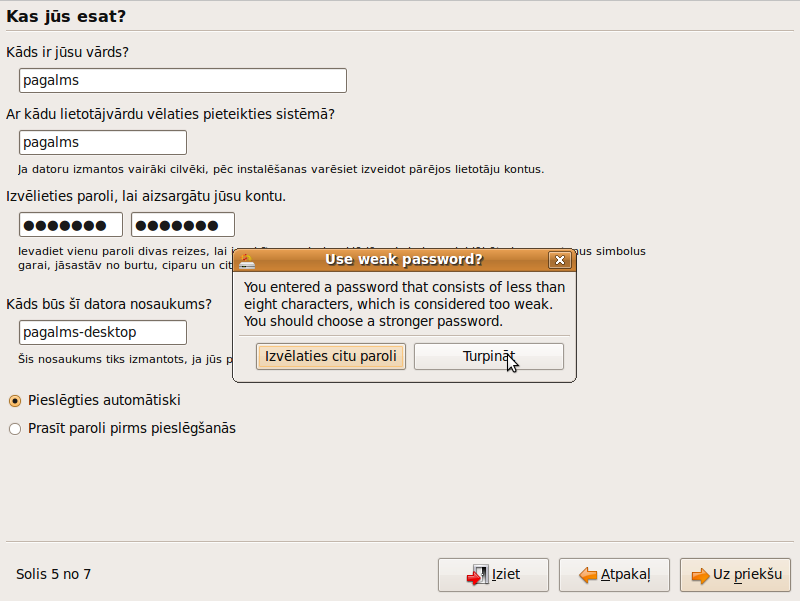
Pārbaudām vēlreiz vai viss ir kā nākas, un spiežam Instalēt
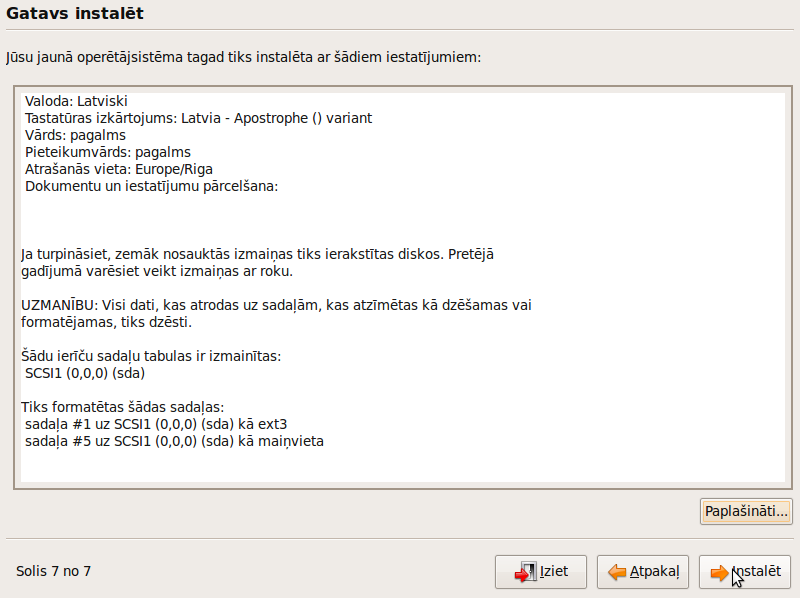
Gaidām kamēr sistēma ieinstalēsies

Kad instalācija būs pabeigta, tiks piedāvāts restartēt datoru lai sāktu darbu jaunaja sistēmā
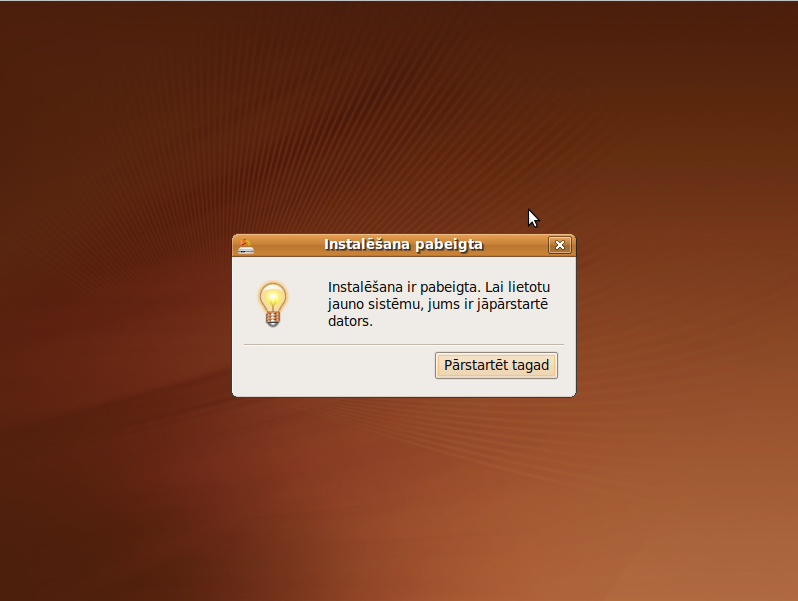
Izņemam disku no CD lasītāja un spiežam Enter
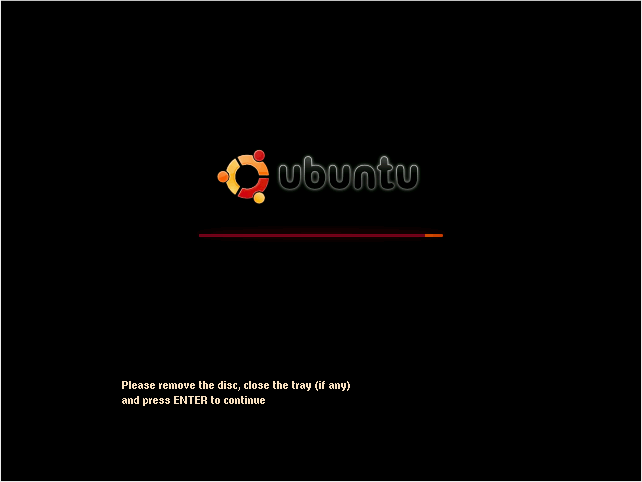
Ja viss noritējis veiksmīgi, mums ir uzinstalēts Ubuntu
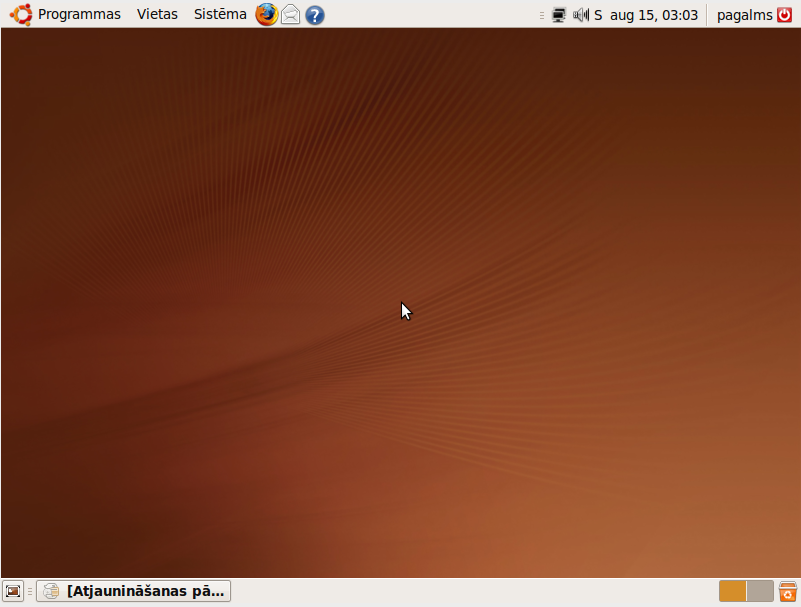
Pie instalācijas procesa ir pieskaitāma ar updeitu instalēšana, ko Ubuntu pats piedāvā. Lai kā arī negribētos, tomēr šo posmu nedrīkst izlaist.
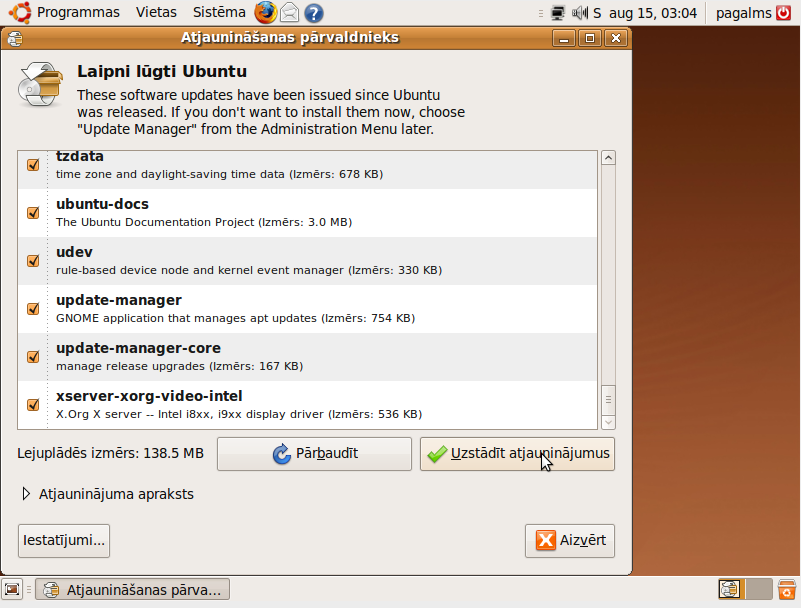
Pamācību pievienoja: pagalms



 ieteikt draugiem
ieteikt draugiem
2010. gada 7. novembris - 0.15
Tas viss jauki, bet kā savietot jau ar esošu windows 7 OS.
Jo cik saprotu vindows atrodas uz NTFS sistēmas bet linux manuprāt ne, tātad pirms instalācijas man ar kādu programmu noteikti vajadzētu atdalīt partīciju?
2014. gada 18. septembris - 10.26
Это мой первый раз платить быстрый визит на
здесь, и я фактически pleassant читать все на одной месте.
2015. gada 1. janvāris - 6.18
You could certainly see your enthusiasm within the work you
write. The sector hopes for even more passionate writers like you
who aren’t afraid to say how they believe. At all times go after
your heart.
2021. gada 22. jūnijs - 23.39
Thanks , I have recently been searching for information about this
topic for a while and yours is the best I’ve found out till
now. However, what concerning the bottom line? Are you certain concerning
the source?